Har någonsin velat starta flera applikationer förutföra rutinmässiga uppgifter på en gång utan att behöva skapa ett batchskript manuellt för att åberopa applikationens execuatables? Även om batch-skriptfilen (.BAT) kan användas för att köra flera kommandon och applikationer, är det lite tröttsamt att manuellt lägga till nya applikationer i batchfilen och redigera befintliga applikationsbanor. Vad du förmodligen behöver är en applikation som Windows 7 App Launcher att enkelt skapa applikationsprofiler, såde kan startas med ett enda klick. Det är en appstarter som låter dig lägga till applikationer, genvägar, filer osv. Utan att gå igenom besväret med att skapa och redigera skriptet. Eftersom den har en GUI-baserad konfigurationskonsol är allt du behöver att ta upp den för att lägga till nya applikationer, ändra profilikonerna och redigera listan med applikationer, filer och genvägar
Windows 7 App Launcher stöder båda Windows 7Jumplist- och miniatyrförhandsvisningsfunktioner som gör att du kan starta alla applikationer i en specifik profil från Windows 7 Aktivitetsfält. Applikationen kan också köras som desktop-gadget, vilket ger ett enkelt sätt att köra applikationsprofilen och växla mellan befintliga profiler. På huvudskärmen kan du aktivera Starta 7APL i gadgetläge och ange dess beteende. Du kan också koppla en snabbtangentkombination för att starta gadgeten och justera grundläggande applikationsinställningar inklusive Start minimerad, minimera vid stängning, kör vid start och stäng 7APL efter att ha kört en Jumplist-uppgift.

För att lägga till en ny profil för att starta flera applikationer, gå till Ny profil , ange profilnamn och tryck på Skapa profil.
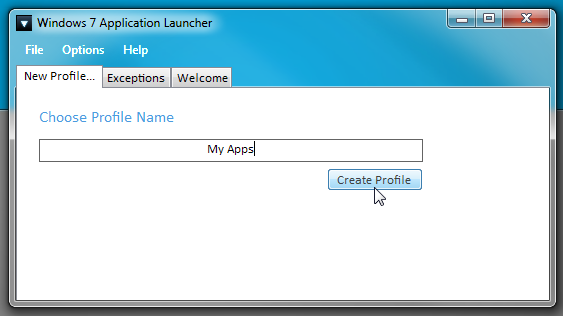
Detta kommer att lägga till en ny flik med namnet på profilen. Under den här fliken hittar du alternativ för att lägga till applikationer som du vill starta under din profil. Klicka helt enkelt på Bläddra och välj program som kan köras från Windows Explorer. Du kan lägga till så många program i din profilapplista som du vill. Förutom Jumplist kan du också starta applikationerna under din profil med en snabbtangentkombination. När alla nödvändiga applikationer läggs till skapar du en snabbtangent och klickar sedan på Spara / uppdatera.
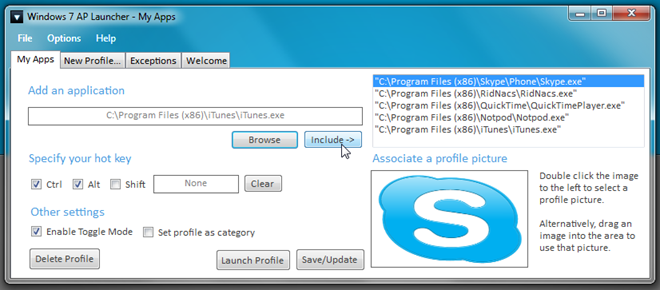
Om du vill ställa in profil som kategori, aktivera respektive alternativ och klicka på Inställningar. Det öppnar en separat dialogruta där du kan definiera alias för applikationer.
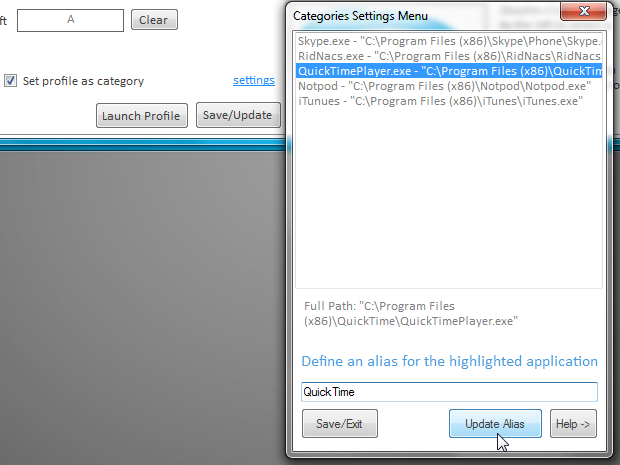
Som nämnts tidigare stöder det Jumplistoch Thumbnail Preview-funktioner för att starta applikationerna i profiler och navigera mellan dem. I miniatyrförhandsvisning visar navigeringsknapparna för att hoppa till nästa, föregående och senast använda profilen.
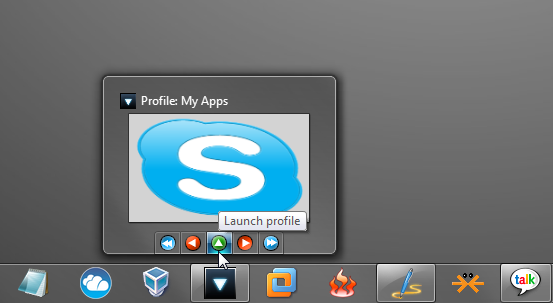
Med Jumplist kan du snabbt ta fram huvudgränssnittet eller gadgeten (om den är aktiverad), skapa en ny profil och ta med applikationer som Uppgift från vald profil genom att klicka på Byt till <Profilnamn>. När du byter profil kan du använda Jumplist för att direkt starta program från den angivna profilen.
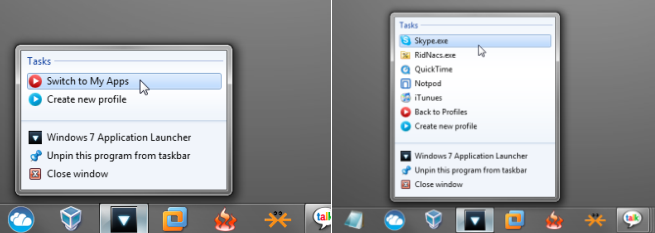
Windows 7 App Launcher gör det verkligen enkeltstarta applikationer i batch-läge utan att behöva gå igenom en omvandlad process för att skapa ett batch-skript. Från detta skrivande är det i betatestningsfas, så du kan köra på några buggar och gränssnittsrelaterade problem. Det stöder 32-bitars och 64-bitarsutgåvor av Windows 7.
Ladda ner Windows 7 App Launcher













kommentarer